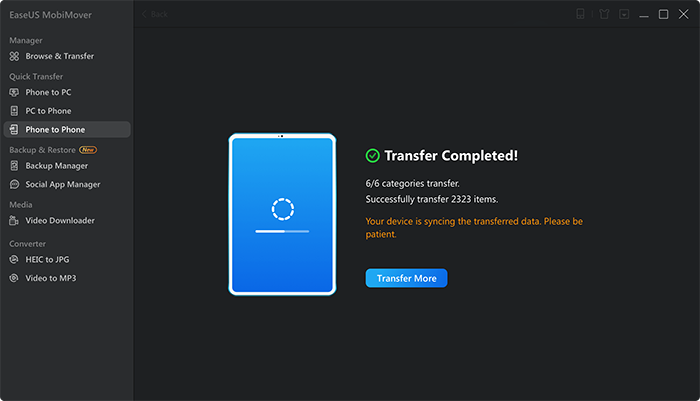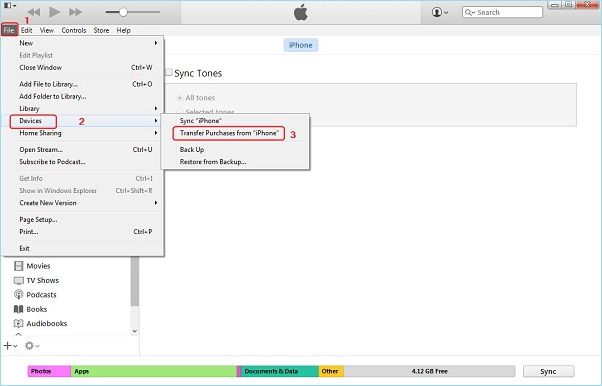Zusammenfassung:
Wenn du von einem alten iPad auf ein neues iPad umsteigst, möchtest du deine Musik von einem iPad auf ein anderes übertragen, um deine Lieblingssongs verfügbar zu haben. Damit das ganz einfach geht, gibt es eine Sammlung bewährter Methoden, um Musik von iPad zu iPad zu übertragen, entweder mit oder ohne Computer.
- Hauptinhalt:
- Wie man Musik von iPad zu iPad ohne iTunes überträgt
- Übertragen von Musik von einem iPad auf ein anderes ohne Computer
- Übertragen von Musik vom iPad auf das iPad mit iTunes
- Die Quintessenz
Im Gegensatz zur Übertragung von Fotos ist es aus Gründen wie dem Urheberrechtsschutz viel schwieriger, Musik zwischen zwei iDevices zu übertragen. Wenn Sie also Musik von iPad zu iPad übertragen möchten, gibt es nicht viele praktische Funktionen auf Ihrem iPad, wie AirDrop, die Sie anwenden können. (Anmerkungen: Sie können die Musikinformationen mit AirDrop teilen, aber die Musikdatei wird nicht übertragen).
Wie können Sie dann Musik vom iPad auf das iPad übertragen?
Zum Glück bedeutet die Schwierigkeit nicht, dass es nicht möglich ist. Es gibt auch bewährte Methoden, um Musik von einem iPad auf ein anderes zu übertragen, entweder mit oder ohne iTunes/Computer.
Wie man Musik von iPad zu iPad ohne iTunes überträgt
Egal, ob Sie gekaufte oder nicht gekaufte Musik übertragen möchten, die iPhone-Übertragungssoftware - EaseUS MobiMover wird Ihre Bedürfnisse gut erfüllen. Als iOS Content Manager hilft es, Dateien zwischen zwei iDevices oder zwischen einem iPhone/iPad/iPod touch und einem Mac/PC zu übertragen. Neben Musik werden auch Fotos, Videos, Kontakte, Bücher und mehr unterstützt. Daher können Sie nicht nur Musik von iPad zu iPad übertragen, sondern auch:
- Videos von einem iPhone auf einen Computer übertragen
- MP3 von einem Mac auf ein iPhone übertragen
- Kontakte von einem iPhone auf ein anderes übertragen
- Übertragen von Textnachrichten von einem iPhone auf einen Computer
So übertragen Sie Musik vom iPad auf das iPad:
Schritt 1. Verbinden Sie die beiden iPads mit dem Computer und starten Sie EaseUS MobiMover.
Tippen Sie auf Ihren Geräten auf "Vertrauen" und klicken Sie bei EaseUS MobiMover auf "Zulassen", damit dieses Programm auf Ihre iPads zugreifen kann.
Klicken Sie auf "Telefon zu Telefon", legen Sie dann die Übertragungsrichtung fest - vom alten iPad auf das neue iPad - und klicken Sie auf "Weiter", um fortzufahren.
Schritt 2. Erweitern Sie "Audio", um "Musik" auf dem alten iPad zum Übertragen auszuwählen.
Schritt 3. Klicken Sie auf "Übertragen" und warten Sie, bis der Übertragungsvorgang abgeschlossen ist.
Wenn der Vorgang abgeschlossen ist, öffnen Sie die Musik-App auf dem Ziel-iPad, um die übertragenen Musikinhalte anzuzeigen.
Außerdem ist EaseUS MobiMover auch ein iPhone-Backup-Tool und WhatsApp-Manager. Diese Funktionen werden Ihnen helfen, ein Backup Ihrer wertvollen Daten zu erstellen und WhatsApp-Nachrichten mit Leichtigkeit zu übertragen.
Übertragen von Musik von einem iPad auf ein anderes ohne Computer
Wenn Sie ein Abonnent von Apple Music sind und Ihre gekaufte Musik von Ihrem alten iPad auf das neue iPad übertragen müssen, gibt es eine drahtlose Lösung für Sie - die Datensynchronisierung. Wenn Sie die iCloud-Musikbibliothek auf Ihren beiden iPads aktivieren, werden die Inhalte, die Sie aus Apple Music hinzufügen, auf allen Geräten synchronisiert, die die Apple ID verwenden. Egal, ob Sie Musik von iPad zu iPad oder von Mac zu iPhone übertragen möchten, dies ist eine praktikable Lösung.
Schritt 1. Stellen Sie sicher, dass beide iPads dieselbe Apple ID verwenden.
Schritt 3. Gehen Sie auf beiden Geräten zu "Einstellungen" > "Musik".
Schritt 3. Schalten Sie "Bibliothek synchronisieren" ein.
![Übertragen von Musik von iPad zu iPad ohne Computer über Apple Music]()
iCloud ist eine ziemlich bequeme Wahl für die gemeinsame Nutzung von Inhalten zwischen zwei iDevices, die dieselbe Apple ID verwenden. Neben dem Kopieren von Musik von einem iPad auf ein anderes ist es auch eine empfehlenswerte Wahl, um Apps von einem alten iPad auf ein neues iPad drahtlos zu übertragen.
Übertragen von Musik vom iPad auf das iPad mit iTunes
Die Verwendung von iTunes ist eine praktikable, aber nicht empfehlenswerte Lösung, um Musik von einem iPad auf ein anderes zu übertragen. Und es funktioniert nur, um gekaufte Musik zu übertragen. Zunächst müssen Sie die Musik vom Quell-iPad auf iTunes übertragen. Dann kann man die Musik von iTunes mit dem Ziel-iPad synchronisieren. Im Vergleich zu den beiden oben genannten Möglichkeiten ist die Verwendung von iTunes komplexer und weniger einfach. Hier sind die detaillierten Schritte.
Um Musik von einem iPad auf ein anderes zu übertragen:
Schritt 1. Schließen Sie Ihr altes iPad an Ihren Computer an und stellen Sie sicher, dass es erkannt wird.
Schritt 2. Starten Sie iTunes und gehen Sie zu "Datei" > "Geräte" > "Einkäufe von [Name des iPod] übertragen".
Schritt 4. Schließen Sie das neue iPad an diesen Computer an und klicken Sie auf Ihr Gerätesymbol.
Schritt 5. Wählen Sie im erweiterten Bereich "Lieder".
Schritt 6. Klicken Sie mit der rechten Maustaste auf die Musikdateien, die Sie übertragen möchten, und wählen Sie "Zum Gerät hinzufügen".
![Wie man Musik von einem iDevice auf iTunes überträgt]()
Die Quintessenz
Das Übertragen von Musik von einem iPad auf ein anderes kann entweder mit oder ohne Computer durchgeführt werden. Die Verwendung von EaseUS MobiMover ist in den meisten Situationen anwendbar. Wenn Sie sich entscheiden, Apple Music zu abonnieren, dann wird es für Sie super einfach sein, Musik von einem Gerät auf ein anderes zu übertragen. Mit iTunes können Sie es versuchen, wenn die ersten beiden Methoden nicht funktionieren. Wenn Sie mehr Dateien übertragen möchten, können Sie lernen, wie man Daten von iPad zu iPad überträgt.